Как да намерите сменяем диск на компютър. Компютърът не вижда външния твърд диск: инструкции за решаване на проблема
Здравейте всички! Днес ще разгледаме какви действия да предприемем, ако външният твърд диск не бъде открит. Тази ситуация е доста често срещана и се проявява в теми, създадени в интернет. Затова реших да поема инициативата и да напиша този преглед. Някои може да кажат, че с появата на hdd се появиха проблеми. Въпреки това, както всяко устройство, този тип устройство може да се провали. Възникват ситуации, когато компютърът не открива свързаното устройство за съхранение на информация.
Какво да направите, ако външният твърд диск не бъде открит?
В ситуация, в която външният твърд диск не е открит, е необходимо да се определи причината. Възможно е, че:
- Дискът е повреден
- Компютърни проблеми
Можете да започнете персонална диагностика, като проверите USB портовете на вашия компютър. Опитайте да свържете устройството към друг компютър или използвайте допълнителен порт. Ако всичко се получи за вас, тогава причината за проблема става ясна. Е, ако вашият компютър също не вижда други устройства, тогава трябва да погледнете USB поддръжката през BIOS.
Често причините, които водят до трудна идентификация на външни носители, се крият в драйверите. За да го премахнете, трябва:

Ако процесът е неуспешен, ще трябва да деинсталирате и преинсталирате компютърната програма.
Промяна на предназначението
Възможно е да възникнат трудности при идентифицирането на преносимо устройство за съхранение, когато системата погрешно му е присвоила буквата на свързаното устройство. За да разрешите проблема, преминете през бутона за стартиране, за да управлявате компютъра, след което:
Кликнете върху „Управление на дискове“ и намерете вашия hdd.
Изберете опцията за промяна на буквата на устройството.
Обозначете устройството със свободна буква. 
Връзката и проблемите, които възникват с това на твърдия диск, са подобни на тези, които се случват при свързване на флашка. Ако устройството не работи, можете да приложите методите, използвани за установяване на работата на такова устройство.
Недохранване
Ако проверката на портовете не разкрие никакви проблеми, тогава е вероятно причината да е липса на захранване. Когато използвате удължителен кабел, който поглъща част от енергията, могат да възникнат проблеми като тези. За да избегнете това, трябва да се свържете към компютъра с помощта на кабела, който идва с комплекта.
захранващ агрегат
Ако вашето устройство има два конектора, които се използват при свързване към два порта, разбира се, трябва да свържете и двата. Трябва също да използвате захранване, ако е необходимо. 
Трябва да изключите проблеми със самото захранване. Остарялата му версия или голямото количество оборудване, което е свързано с нея, може да причини различни проблеми. Разумно решение би било инсталирането на друго захранване с повишена мощност.
Повреда на HDD
Твърдият диск няма да бъде открит поради възможна повреда. Това може да се провери чрез включване на захранването. Ако няма звукова реакция, е малко вероятно да успеете да разрешите проблема, тъй като коренът на проблема може да се крие в лагери, магнитни глави и т.н. Не трябва да се опитвате да го включите отново, защото това може напълно счупи го. По-добре е да занесете устройството в сервизен център. Специалистите по ремонта ще ви помогнат точно да установите причината за проблема и да оцените шансовете за отстраняването му.
Заключение:
Надявам се, че ще можете да разрешите проблема, ако външният твърд диск не бъде открит. Споделете вашите резултати в коментарите. Харесайте и кликнете върху бутоните на социалните медии. Мир и добро на всички вас!
Външен твърд диск не е открит
Здравейте! Архивиране на системата е записано на външно устройство (Toshiba). След преинсталиране дискът вече не беше открит. В прозореца "Управление на компютъра" устройството се вижда, но буквата не може да бъде зададена - появява се прозорец за грешка. Не искам да го форматирам, за да не загубя всички данни в него.
/ Виталий Владимирович 26.07.2017 г., 08:01
Ще се опитам да помогна на мъката ти. Отворете командния ред като администратор и въведете последователно командите:
diskpart --> Въведете
обем на списъка -->Въведете
Ще се появи списък с дискове, които са видими в системата. Вие избирате вашето устройство, на което не е зададена буква, и разчитате на неговия размер. например:
изберете том 4 --> Въведете
Ще изглежда нещо подобно:
След като изберете желаното устройство, въведете командата:
задайте буква=R-- присвоете буквата R на това
Ако присвояването на буквата е било успешно, ще се покаже съответното съобщение:
Diskpart: Задаването на име на диск или точка на монтиране е успешно.
Този метод работи почти винаги.
/ Виталий Владимирович 27.07.2017 г., 08:33 ч
Това, което виждам на екранната ви снимка, не изглежда като свързано външно устройство, а свързан четец на карти. Това се указва от размера (0 байта) и факта, че има четири от тях (H, I, J, K). Поне така работи на другия ми компютър. Ако поставя карта с памет в слота за четец на карти, нейният капацитет се показва в този прозорец.
Свързах външното си устройство, вижте какво показва:
Виждаме, че той е с размер 1 терабайт.
какво да те посъветвам Има добър начин. Изтеглете TestDisk Live CD от интернет. Базиран е на една от базираните на LINUX операционни системи. Там отваряш файловия мениджър и виждаш какво е записано на външното ти устройство. Ако видите нещо, запазвате го на друго място и след това форматирате този диск в Windows. Трудно е да се правят допълнителни заключения от разстояние.
валтер / 28.07.2017 г., 11:20 ч
Струва ли си да се прави? На втория (различен) компютър дискът се вижда и се отваря, т.е. работи както трябва! Там е по-лесно да го форматираш (без Test Disk Live CD). Но въпросът е дали ще се вижда по-късно на първия? Или е по-добре да форматирате с тази програма (на първия компютър)?
/ Виталий Владимирович 28.07.2017 г., 09:03
Бях подведен от вашата екранна снимка:
Това не може да бъде сменяем диск. Някакъв проблем в системата. В такава ситуация можете да използвате програмата USB Oblivion. Той е предназначен да изтрие следи от свързване на USB устройства от регистъра в операционни системи Windows. Помощната програма има тестов режим на работа, тоест без действително изтриване на данни от регистъра и за всеки случай създава reg файл, за да отмени всички промени. Има и напълно автоматичен режим на работа. Мисля, че тази помощна програма ще помогне с вашия проблем.
(преносими твърди дискове) постепенно стават не по-малко популярни от конвенционалните флаш устройства (флаш устройства). Но, подобно на флаш паметите, те не са имунизирани срещу различни видове неизправности. Понякога се случва компютърът да „не вижда“ външния твърд диск, свързан към него. Какво да направите, ако външният твърд диск не бъде открит?
Компютърът не вижда твърдия диск
Първо, трябва да проверите дали USB портовете на вашия компютър работят. Опитайте да свържете устройството към друг порт (ако сте го включили в порта на предния панел, опитайте с портовете на гърба), ако е възможно, свържете го към друг компютър. Ако дискът бъде открит на друг компютър, най-вероятно има проблем с USB порта на компютъра. Проблемът може да е:
- Деактивирана USB поддръжка в BIOS (но тогава други USB устройства няма да бъдат открити). Трябва да влезете в BIOS и да активирате USB поддръжка.
- Проблем с драйверите. Отидете в Диспечер на устройства в контролния панел, намерете вашия външен твърд диск там, щракнете с десния бутон върху него и изберете Актуализиране на драйвери. Ако не помогне, изберете Изтрий, рестартирайте компютъра си и опитайте да свържете устройството отново.
- Неправилно назначаване на букви. Системата може да е присвоила на външния твърд диск буквата на вече свързано устройство. За да коригирате това, отидете в контролния панел, изберете Административни инструменти - Управление на компютъра - Управление на дискове. Щракнете с десния бутон върху вашия твърд диск и изберете „Промяна на буквата на устройството или пътя на устройството“и му присвоете незаета буква.
По принцип много от проблемите, които възникват при свързване на външен твърд диск, са подобни на проблеми с флаш устройства. В нашата статия „Компютърът не вижда флаш устройството. Какво да правя? » ще намерите описание на такива проблеми и възможни решения за тях.
Липса на хранене
Външният твърд диск не стартираАко вашите USB портове са наред, вашият твърд диск може да не се отвори, защото не получава достатъчно енергия. Външните твърди дискове получават захранване от USB порта. Когато свързвате устройство към конектора на предния панел или използвате USB удължителен кабел, може да се случи, че захранването „не достига“. Следователно трябва да го свържете с помощта на стандартния кабел, доставен с диска, към порта на задния панел на компютъра.
Ако устройството има два конектора за свързване към два порта наведнъж, трябва да свържете и двата. Един е достатъчен за предаване, но не и за захранване, трябва да получава захранване от два порта едновременно. Ако устройството се предлага с допълнително захранване, използвайте го.
Възможно е също да има проблем със захранването на вашия компютър: може би той вече е остарял или вашият компютър има инсталирано твърде много оборудване и захранването просто не „дърпа“ външното устройство. След това ще трябва да инсталирате по-мощно захранване.
Проблеми с твърдия диск
И накрая, твърдият диск може да не бъде открит поради проблем със самия твърд диск:
- Ако при подаване на захранване към диска, той не издава никакви звуци, тогава най-вероятно контролерът на твърдия диск е повреден. В този случай дискът ще бъде запазен в сервизен център, който се занимава с възстановяване на данни. И ако не диск, то поне информацията върху него или част от него.
- Ако, когато сте свързани, чувате приглушени звуци, когато шпинделът се опитва да се върти (шпинделът е валът, на който се държат магнитните дискове), проблемът може да е, че четящите глави са неправилно подравнени, лагерът е задръстен или намотката на двигателя на шпиндела е счупена.
- Ако няколко секунди след звука на въртене на шпиндела чувате тиктакащи звуци, което означава движение на четящите глави, проблемът може да е неизправност на магнитните глави, неизправност на контролера или една от микросхемите, или една от много други неизправности.
Ако проблемът е в самия твърд диск, трябва да го занесете на ремонт, вместо да се опитвате да го поправите сами. Само сервизен център може точно да диагностицира и отстрани проблема. Ето защо, ако сте сигурни, че вашият твърд диск не е открит точно поради повреда (вече сте изключили други възможни причини), не се опитвайте да свързвате устройството отново и отново (може да го счупите), а незабавно се свържете с специалист.
Лаптопа не разпознава външния хард диск през USB
Външните HDD и SSD стават все по-популярни всеки ден. Това изобщо не е изненадващо, защото тази малка кутия може да съдържа огромно количество информация - до 1-6 терабайта! За сравнение, днес не всеки компютър дори има вътрешен 1TB твърд диск.
Но какво да направите, когато вашият компютър или лаптоп не вижда външния твърд диск? В тази статия ще разгледаме защо това се случва и как правилно да разрешим този проблем.
Ако новият външен твърд диск не бъде открит
В тази ситуация имаме предвид преносимо устройство, което току-що сте закупили за вашия компютър. Първото нещо, което трябва да направите:
1. Отидете в контролния панел/Уверете се, че „Малки икони“/администриране е избрано в менюто „Преглед“. 
3. В лявата колона отидете в менюто "Управление на дискове". 
4. Изчакайте 5-10 секунди, за да се актуализира конфигурацията, след което ще се покажат вътрешните и външните носители, които са свързани към компютъра или нетбука. Доста често компютърът може да не чете медии поради неправилно присвояване на букви.
Ето това трябва да се промени. За да направите това, трябва да щракнете с десния бутон върху нашето устройство и да изберете „Промяна на буквата“.

Друг вариант защо лаптопът не разпознава новия твърд диск е, че не е форматиран
В този случай дори няма да можете да промените името на нещо друго. Трябва отново да щракнете с десния бутон върху диска, ще се появи меню и след това щракнете върху „Създаване на том“. Все пак внимавайте! В този случай цялата информация ще бъде изтрита от HDD.
Не толкова често срещан проблем е, че чипът на дънната платка, отговорен за функционалността на USB портовете, е повреден. В 99% от случаите решението на проблема е ремонт на платката.
Липсата на драйвери е друга най-честа причина
Ако твърдият диск не се вижда нито в Disk Management, нито в My Computer, но в същото време работи пълноценно на друго оборудване, това е точно проблемът. Разбира се, съвременните Windows 7, 8, 10 са умни операционни системи, които сами търсят и инсталират драйвери в напълно автоматичен режим. Понякога обаче и те грешат.
В тази ситуация е необходимо:
1. Проверете работата на USB портовете (2.0/3.0). Ако други устройства работят чрез тях, тогава проблемът изобщо не е в тях.
2. Ако всичко е наред с USB портовете, но твърдият диск все още не работи:
Отидете в контролния панел/Уверете се, че „Малки икони“/Диспечер на устройства е избрано в менюто „Преглед“ и изберете секциите „Други устройства“ и „Дискови устройства“.
Там можете да разберете дали са инсталирани драйверите за свързания носител.

Ако има червени или жълти икони за идентификация до името на свързаното устройство (вижте екранната снимка по-горе), това означава, че драйверите не са инсталирани или са инсталирани с грешки; за да коригирате това, трябва да направите една от следните опции:
1. Щракнете върху „Актуализиране на хардуерната конфигурация“, след което инсталацията ще се извърши автоматично.

2. Използвайте специална програма за инсталиране на необходимите драйвери „DriverPack Solution, Driver Booster или други“
3. Преинсталирайте Windows OS.
След като изпълните простите стъпки, HDD ще работи както обикновено.
Ако старият външен HDD не се показва
В този случай говорим за твърд диск, който преди е функционирал на вашия компютър, но той е спрял да го вижда. В такава ситуация трябва:

Сега знаете как да разберете причината, поради която компютърът не показва сменяемото устройство, и можете да го разрешите сами!


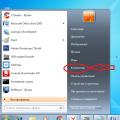 Видео урок за инсталиране на операционна система Windows чрез BIOS или BIOS
Видео урок за инсталиране на операционна система Windows чрез BIOS или BIOS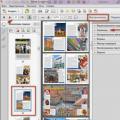 Как да изрежете страница от PDF документ и да я запазите като изображение
Как да изрежете страница от PDF документ и да я запазите като изображение Компютърът не вижда външния твърд диск: инструкции за решаване на проблема
Компютърът не вижда външния твърд диск: инструкции за решаване на проблема